1. 引言
在当今数据驱动的商业环境中,掌握高效的数据分析工具变得尤为重要。Microsoft Excel作为一款功能强大且广泛使用的电子表格软件,不仅便于数据处理,还提供了许多用于数据分析的高级功能。通过本教程,您将学习如何利用Excel进行财务分析,从而提升您的决策能力和工作效率。无论是处理日常财务数据,还是进行复杂的财务建模和预算编制,Excel都能为您提供完备的支持。让我们开始这段学习之旅,深入挖掘Excel在财务分析中的无限潜力。
2. 财务分析基础
2.1 基本概念
财务分析是对企业的财务状况和经营成果进行详细检查,以评估其财务健康程度和决策效果的过程。其目标涵盖以下几个方面:
评估企业绩效:通过分析财务数据,了解企业在特定期间内的经营成果和财务表现。
识别财务风险:发现企业存在的潜在财务问题或风险,以便及时采取措施防范。
支持决策:为管理层提供可靠的财务信息,支持战略规划、预算编制和资源分配等决策过程。
优化资源管理:通过分析成本结构和资源使用情况,优化资源配置,提高企业运营效率。
预测未来趋势:利用历史数据和市场信息,预测未来的财务表现和行业趋势,帮助企业制定长期发展战略。
2.2 财务分析的重要性
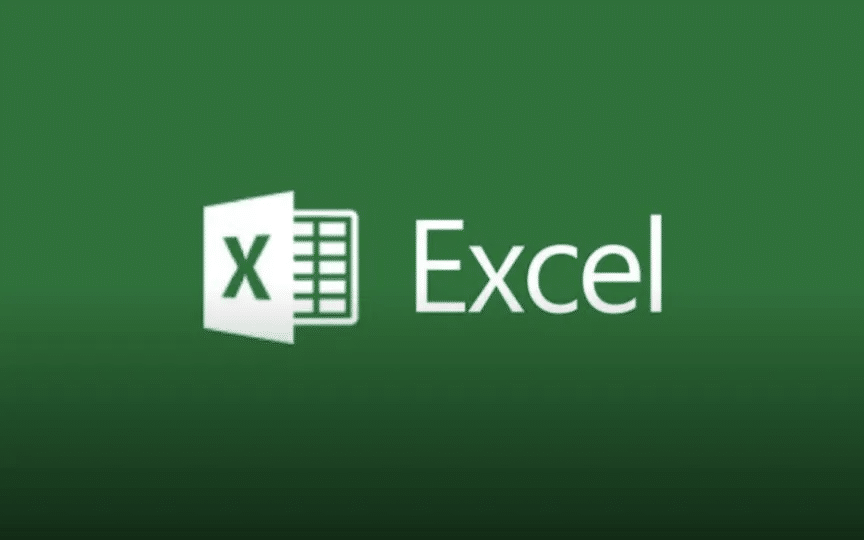
进行财务分析对企业具有多方面的重要意义:
提升决策质量:准确的财务分析能够提供翔实的数据支持,帮助管理层做出科学有效的决策,避免盲目跟风或错误判断。
发现商业机会与风险:通过细致的财务分析,可以及时发现市场中的潜在商机和威胁,从而采取相应的策略抓住机会或规避风险。
提高投资回报率:投资者通过财务分析可以评估企业的盈利能力和成长潜力,选择更具投资价值的项目,从而提高投资回报。
加强企业治理:财务分析有助于建立透明和高效的企业治理结构,确保财务管理的规范性和合规性。
优化资本结构:通过分析负债和股东权益的比例,优化企业的资本结构,降低融资成本和经营风险。
支持战略规划:在制定企业长远发展战略时,财务分析提供了不可或缺的数据支持和业绩预测,确保战略目标的可行性和有效性。
3. Excel基础操作
3.1 Excel界面介绍
Excel是一款强大且广泛应用的电子表格软件,其界面设计旨在提升用户操作的便捷性和效率。当你首次打开Excel时,会看到以下主要部分:
工作区:位于窗口中央,由网格形式的单元格组成,每个单元格都可以输入数据或公式。行标位于左侧(如A、B、C…),列标位于顶部(如1、2、3…)。工作区是用户进行数据输入、编辑和分析的主要场所。
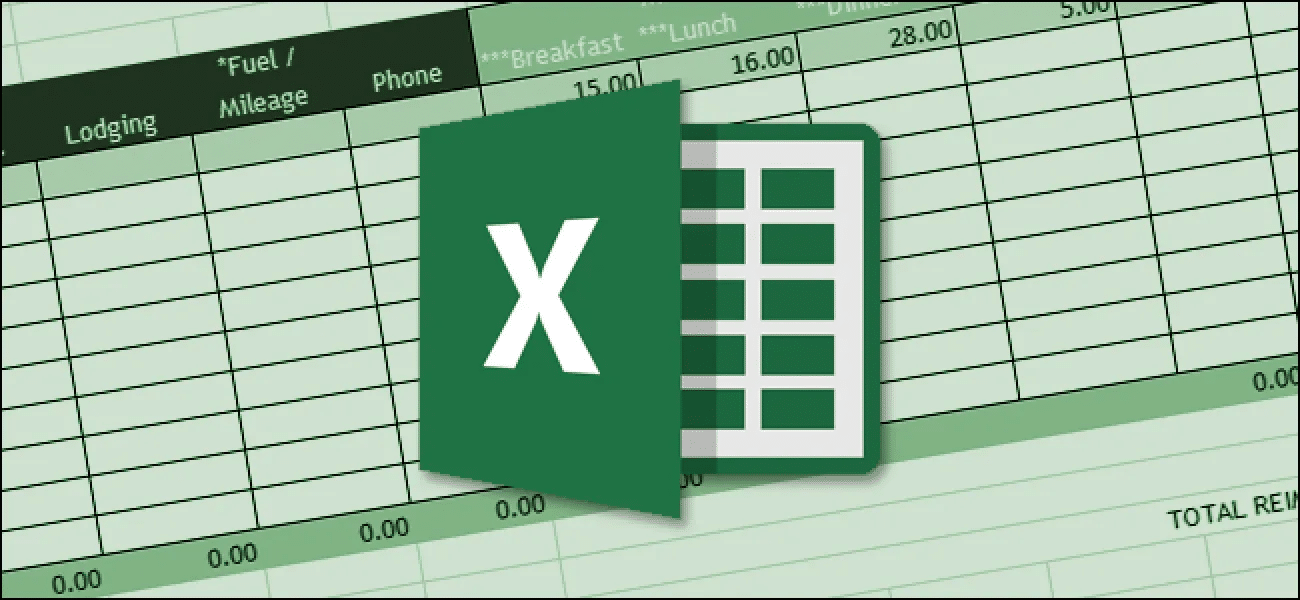
功能区:位于界面顶部,包括“文件”、“开始”、“插入”、“页面布局”、“公式”、“数据”、“审阅”和“视图”等标签。每个标签下都有不同的工具和命令,方便用户执行特定的操作。例如,“开始”选项卡包含了对齐、字体、剪贴板等常用格式设置工具。
名称框:位于功能区下方正中间,显示当前选中的单元格地址或图表名称。
编辑栏:位于名称框的右侧,用于输入或编辑所选单元格的数据或公式。
工作表标签:位于底部,默认显示“Sheet1”、“Sheet2”、“Sheet3”等标签,表示不同的工作表,用户可以点击在不同的工作表之间切换。
快速访问工具栏:通常位于界面的左上角或右上角,包含一些常用操作的快捷图标,如“保存”、“撤销”、“恢复”等。
状态栏:位于窗口底部,显示当前的操作状态、视图模式(如普通、页面布局、分页预览)及Zoom滑块用于缩放工作表。
3.2 单元格和区域选择
在使用Excel进行财务分析时,正确选择和管理单元格和区域是至关重要的。以下是如何选择和操作单元格及其区域的基本方法:
选择单个单元格:单击某个单元格,即可将其选中。选中的单元格会被粗边框包围。
选择连续区域:从一个单元格拖动到另一个单元格,或者按住Shift键并用方向键扩展选择区域。例如,从A1拖到C5,会选择从A1到C5的矩形区域。
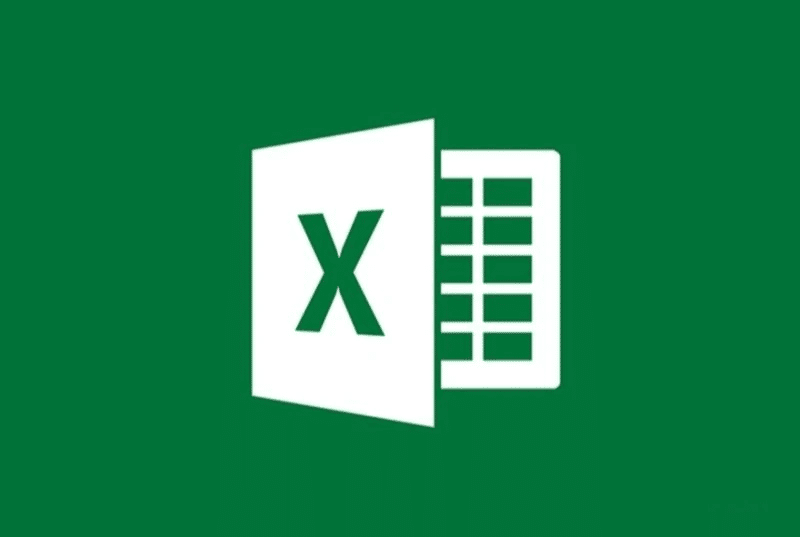
选择不连续的多个单元格:按住Ctrl键,然后逐一单击要选择的单元格。例如,按住Ctrl键分别单击A1、B3和D7,可以选择这些分散的单元格。
选择整行或整列:单击行号(如1、2、3…)可以选择整行;单击列标(如A、B、C…)可以选择整列。按住Shift键并单击另一行号或列标,可以选择连续的多行或多列。
选择整个工作表:单击工作表左上角的三角形(位于行号和列标的交汇处),或者按快捷键Ctrl + A(A代表All的首字母)。
选择特定名称的区域:在名称框中输入名称并按Enter键,如果该名称对应一个命名范围。例如,如果你命名了一个范围叫“SalesData”,只需在名称框中输入“SalesData”并按Enter,就会选中该区域。
3.3 数据输入与格式化
在Excel中输入和格式化数据是进行财务分析的基础步骤。正确的数据输入和适当的格式化不仅能提升数据的准确性,还能增加报表的可读性和专业性。
输入数据:单击选中单元格后直接输入数据,按Enter键确认。也可以在编辑栏中进行输入和编辑。对于数字数据,可以使用自动填充功能快速输入一系列数据。例如,输入1月到12月,可以选中这两个单元格,然后拖动右下角的填充柄(小方块)向下拖动至12月。
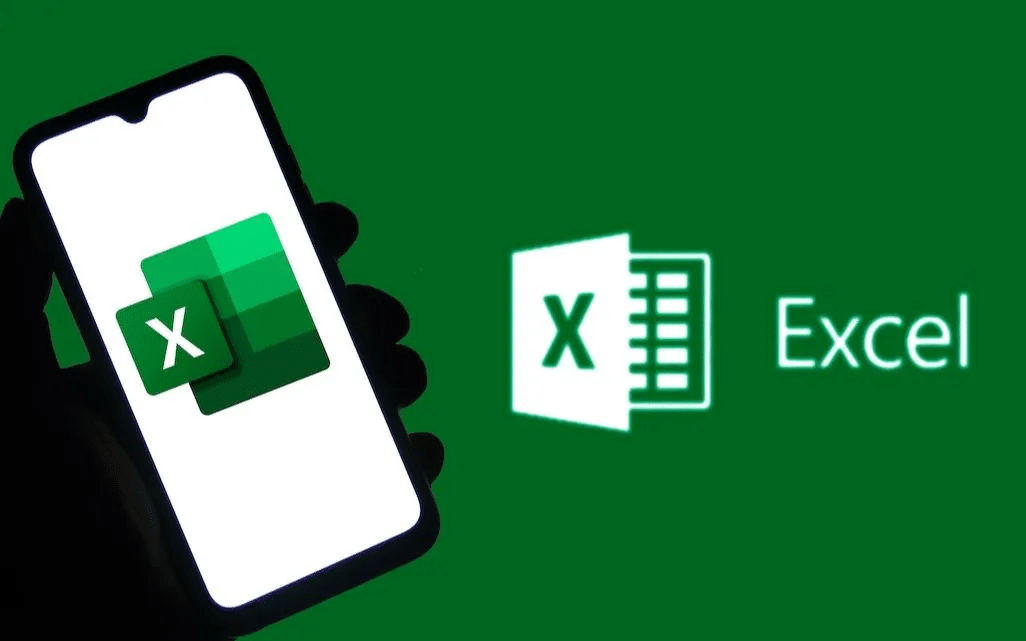
数据格式化:为了提高数据的可读性和报表的专业程度,可以对数据进行各种格式化操作。选中需要格式化的单元格,然后在“开始”选项卡中选择相应的格式命令。例如,对于货币数据,可以选中单元格后,单击“会计数字格式”按钮;对于百分比数据,可以选择“百分比”格式;对于日期数据,可以选择不同的日期格式。此外,还可以通过“单元格格式”对话框(按Ctrl + 1打开)进行更多自定义格式设置。
应用条件格式:为了直观地展示数据的特点和规律,可以应用条件格式。选中需要设置条件格式的单元格区域,然后在“开始”选项卡中选择“条件格式”。例如,为了突出显示大于1000的数值,可以选择“突出显示单元格规则”,然后在子菜单中选择“大于”,设置为1000并选择合适的格式。
4. 数据收集与整理
4.1 数据导入
Excel支持多种数据导入方式,方便用户从各类文件或外部数据源中获取数据。以下是几种常见的数据导入方法:
从CSV文件导入:这是一种非常常见的纯文本文件,用于储存表格数据。操作步骤如下:打开Excel,选择“数据”选项卡,单击“自文本导入”,选中目标CSV文件,然后按照向导步骤完成导入过程。在向导中,可以设置数据的分隔符(如逗号)、文本识别方式以及每列的数据格式。
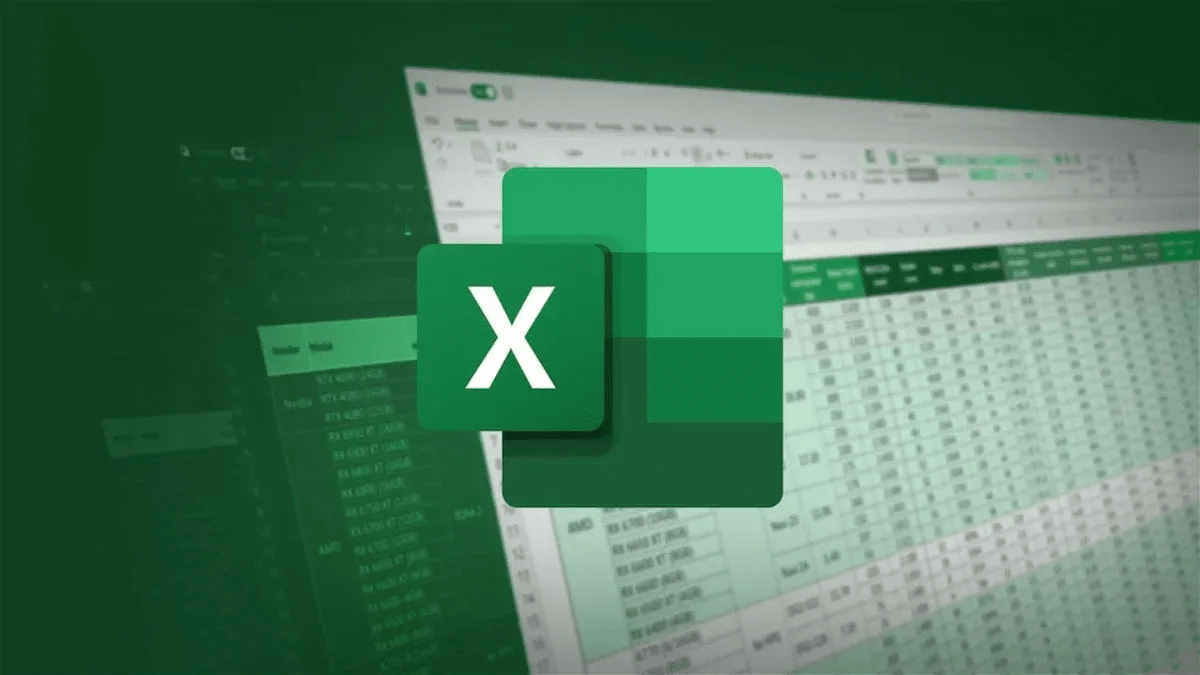
从TXT文本文件导入:与CSV类似,TXT文件也是纯文本格式。导入步骤与CSV类似,选择“数据”->“自文本导入”,根据向导调整格式设置。需要注意的是,TXT文件可能没有标明数据类型,需在导入时手动设置列的格式。
从XML文件导入:可扩展标记语言(XML)是一种用于传输和存储数据的格式。在Excel中选择“数据”->“自其他来源”,然后选择“来自XML数据源”,选中目标XML文件并按照提示操作。XML导入允许更灵活的数据映射和结构定义。
从JSON文件导入:JavaScript对象表示法(JSON)是一种轻量级的数据交换格式。Excel不支持直接导入JSON文件,但可以通过Power Query进行操作。在Excel中启用Power Query插件后,选择“数据”->“从其他来源”->“来自Web”,然后粘贴JSON数据的URL或选择本地文件。
从数据库导入:Excel可以直接从多种数据库导入数据,包括Access、SQL Server、MySQL等。选择“数据”->“自其他来源”->“来自数据库”,然后选择相应的数据库类型并按照向导指示操作。这种方法适用于处理大规模的数据集和定期更新的数据。
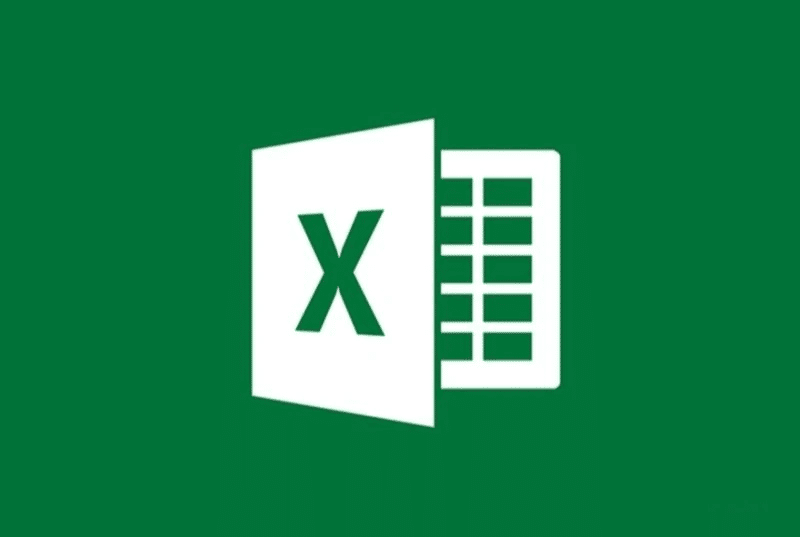
从网页导入:Excel支持从网页直接导入表格数据。选择“数据”->“自网页”,粘贴目标网页的URL,然后按照提示操作。Excel会自动识别网页上的表格并导入到工作表中。
从其他Excel文件导入:可以直接复制和粘贴其他Excel文件中的数据,或者通过“数据”->“获取数据”->“自文件”->“自工作簿”导入整个工作表或指定的工作表范围。
4.2 数据清洗
数据清洗是提升数据准确性和质量的关键过程。主要包括以下几个步骤和方法:
处理缺失值:缺失值可能导致分析结果偏差。可以选择删除含有缺失值的行或列,或者使用适当的方法补全数据。例如,对于少量缺失值,可以用均值、中位数或众数填补;对于时间序列数据,可以用前后时间段的平均值补全。在Excel中,可以使用“查找和替换”功能(Ctrl + H)或公式如IFERROR、NA等处理缺失值。
去除重复数据:重复数据会影响分析的准确性。可以使用“数据”->“删除重复项”功能,选中需要检查的列或整个数据集,然后删除重复的值。也可以通过条件格式(“突出显示单元格规则”->“重复值”)标记并审查重复项。
文本数据转换:在进行财务分析时,经常会遇到需要转换文本格式的数据。例如,将文本转换为数值、日期格式。Excel提供多种工具和函数进行转换,如VALUE函数将文本转换为数值,DATEVALUE或TEXT to DATE函数组合可以将文本转为日期格式。还可以使用“数据”->“文本到列”向导按分隔符拆分和转换文本数据。

查找和替换:使用“编辑”->“查找和替换”(Ctrl + H)进行批量修正数据。例如,统一日期格式、修正拼写错误、标准化术语等。
使用函数进行数据转换:Excel中的函数如LEFT、MID、RIGHT、CONCATENATE、TRIM等可以用于提取、合并和清理字符串数据。例如,使用TRIM去除空格,CONCATENATE合并多个单元格内容。
4.3 数据验证
确保已输入的数据准确无误是非常重要的一步。以下是几种常用的数据验证方法和技巧:
使用数据验证规则:Excel提供“数据验证”功能,可以在输入数据前预设规则以防止错误输入。例如,选中需要设置的单元格,选择“数据”->“数据验证”,然后设置允许的数据类型(如整数、小数、日期、文本长度等)。此外,还可以添加提示和错误警告信息,以便用户输入时即时获得反馈。
一致性检查:通过条件格式或公式检查数据一致性。例如,使用IF、AND、OR等函数结合条件格式高亮显示不符合预设条件的单元格。例如,可以比较不同表格中的同名产品价格是否一致,或检查输入日期是否在合理范围内。
逻辑错误的识别与修正:使用公式如VLOOKUP、INDEX与MATCH匹配不同表格间的数据,检查是否存在逻辑错误或不一致。例如,使用IFERROR函数捕捉计算过程中产生的错误并进行相应处理。
5. 基本财务函数应用
5.1 常用财务函数介绍
在Excel中,财务函数专为金融和财务分析而设计。以下是几个常用的财务函数及其用途:
NPV(净现值):用于计算一系列现金流的净现值。它考虑了每笔现金流的时间价值,常用于评估投资项目的价值。例如,=NPV(rate, value1, [value2], …),其中rate是贴现率,value1, value2, …是被贴现的现金流值。
IRR(内部收益率):计算一组现金流的内部收益率,即使得净现值为零的利率。此函数广泛用于评估项目的可行性和投资回报率。例如,=IRR(values, [guess]),其中values是现金流数组,[guess]是可选参数,用于估计IRR的值。
PMT(贷款每期支付额):计算贷款的每期支付金额。此函数常用于计算房贷或汽车贷款的月供。例如,=PMT(rate, nper, pv, [fv], [type]),其中rate是利率,nper是总期数,pv是现值,[fv]是终值,[type]是指定期初或期末付款(0 = 期末,1 = 期初)。
PPMT(每期利息部分):计算在贷款或投资的每期偿还中的利息部分。例如,=PPMT(rate, per, nper, pv),其中rate是利率,per是期数,nper是总期数,pv是贷款额。
IPMT(每期本金部分):计算每期偿还中的本金部分。例如,=IPMT(rate, per, nper, pv)。
NPER(总期数):计算达到某一目标总额所需的支付期数。例如,=NPER(rate, pmt, pv, [fv], [type]) 参数解释如前所述。
5.2 相对引用、绝对引用和混合引用
在使用Excel函数时,理解相对引用、绝对引用和混合引用非常重要,它们影响到公式在不同场景下的计算结果:
相对引用:这是Excel中的默认引用类型。当复制公式时,相对引用会根据目标单元格的位置进行调整。例如,假设A1中有一个公式=B1并将其复制到A2,那么A2中的公式将自动调整为=B2。相对引用适用于大多数常规计算和数据处理任务。
绝对引用:通过在行号和列标前加上美元符号($),可以创建绝对引用。绝对引用不会随着公式的复制而改变位置。例如,=$B$1无论复制到哪里都保持不变。这在处理需要固定引用某个单元格的数据时非常有用,比如在构建复杂的财务模型时保持关键数据的引用不变。
混合引用:有时仅锁定行或列是有必要的。例如=$B1只锁定行,而列则相对变化;=B$1只锁定列,而行则相对变化。混合引用在需要一部分固定一部分相对变动的场景中很有用,比如分析多期的财务数据时固定某行参数不变。
5.3 案例分析与实战演练
为了更好地理解如何使用Excel进行财务分析,以下是两个实际案例的分析与演练:
案例一:贷款每期还款金额计算
假设你有一笔金额为¥100,000的五年期贷款,年利率为5%。你可以使用PMT函数来计算每期还款金额。步骤如下:
1. 打开Excel并输入以下数据:A1: “贷款金额”, B1: 100000;A2: “贷款利率”, B2: 5%;A3: “贷款期数”, B3: 5*12。
2. 在任意一个空白单元格中输入公式:=PMT(B2/12, B1, B3)。这里B2/12将年利率转换为月利率,5年的贷款期转换为月数。
3. 按下回车键后,得到每个月应还金额。例如,每月应还金额约为¥1887.12。通过这个案例你学会了如何使用PMT函数计算分期付款金额。
案例二:计算一组现金流的净现值
假设你在评估一个投资项目,预计未来三年每年的净收益分别为¥20,000、¥25,000和¥30,000,贴现率为8%。你可以使用NPV函数计算其净现值:
1. 打开Excel并输入以下数据:A1: “第1年收益”, B1: 20000;A2: “第2年收益”, B2: 25000;A3: “第3年收益”, B3: 30000;A4: “贴现率”, B4: 8%。
2. 在任意一个空白单元格中输入公式:=NPV(B4, A2:A4)。这里A2:A4代表了每年的收益值范围,B4是贴现率。
3. 按下回车键后,得到该项目的净现值(如¥49,96.54)。通过这个案例你学会了如何使用NPV函数评估投资项目的价值。
通过上述案例的实际操作,你可以更好地理解和掌握Excel财务函数的应用,同时学会处理实际财务分析中的问题。
6. 财务报表的构建与分析
6.1 资产负债表
资产负债表是企业财务状况的一张快照,展示了企业在特定时间点的资产、负债和所有者权益的情况。在Excel中构建资产负债表的基本步骤如下:
创建表头:在Excel表格的顶端创建三个主标题:“资产”、“负债”和“所有者权益”,并在每个主标题下分别添加子分类。
资产部分可包括:流动资产(现金及现金等价物、应收账款、存货)、非流动资产(物业设备、商誉)等。
负债部分可包括:流动负债(应付账款、短期借款)、非流动负债(长期借款、递延税项)等。
所有者权益包括:股本、留存收益、其他综合收益等。
输入数据:按照公司的实际情况填写每个子分类的数据。例如,根据会计记录填写现金及现金等价物的数值、短期借款数值等。
公式与链接:使用Excel公式和链接动态更新单元格数据,以确保后续计算和分析准确无误。例如,使用SUM函数对流动资产求和,使用VLOOKUP函数链接不同工作表的数据。示例公式可能是 =SUM(B2:B10) 用于合计流动资产。
格式化:为表格应用适当的格式化设置以提高可读性。例如,使用边框、颜色和粗体字来区分表头和数据行。利用Excel的条件格式功能高亮显示异常数据,方便进一步分析。例如 =IF(B2>0, “$”&TEXT(ABS(B2),”$#,##0.00”))&” “&IF(B2,”“, “-”)` 用于将负数显示为红色。
生成总计:在每个主分类下生成小计,最后生成总资产、总负债和总所有者权益及最终的资产负债对比。例如 =SUM(B2:B10, D2:D10, F2:F10)用于合计各部分总额。
平衡校验:强调节平的重要性以保证资产负债表的正确性。使用Excel公式确保资产总计等于负债和所有者权益总计。例如 =IF(资产总计=负债总计+所有者权益总计, “平衡”,”不平衡”) 用于在指定单元格内显示检查结果。
6.2 利润表
利润表展示了企业在特定期间内的收入、成本和费用以及最终的利润情况。构建利润表的步骤与资产负债表类似:
创建表头:在Excel表格的顶端创建包括“收入”、“成本与费用”和“利润”等主分类标题,并在每个主标题下细分具体项目。例如收入类可以细分为主营业务收入、其他业务收入;费用类可以分为主营业务成本、销售费用、管理费用等。
输入数据:依照公司的实际财务数据填写各子分类的收入与费用数据。例如销售收入、销售成本等。
公式与链接:利用Excel公式实现动态计算。例如 =B2-C2-D2 用于计算毛利; =SUM(E2:E10)用于合计各项费用; =总收入-总费用 用于计算净利润。
计算毛利、营业利润和净利润:通过链接相关单元格自动计算各个核心指标。例如 =主营业务收入-主营业务成本 计算毛利;再逐步扣减各项费用得出营业利润和净利润。示例 =B3-C3-D3-E3 用于计算营业利润。
生成总计:在每个部分生成必要的小计和总计以便查看整体财务状况。例如 =SUBTOTAL(B2:B10)用于收入的小计; =SUBTOTAL(D2:D10)用于费用的小计; =总收入-总费用 用于计算最终利润。
格式化与注释:对重要数据添加注释和说明,使用不同颜色区分各部分以便阅读和维护。通过条件格式高亮显示异常值或重要趋势。例如 =IF(增长率>10%, “显著增长”)用于标记显著变化。
6.3 现金流量表
现金流量表记录企业在特定期间内的现金流入和流出情况,主要分为经营活动、投资活动和筹资活动三部分:
创建表头:在表格顶部创建经营活动、投资活动和筹资活动的主分类并在其下添加具体项目。例如经营活动包括收到的现金收入、支付的现金费用等;投资活动包括购买固定资产、投资收益等;筹资活动包括借款收到的现金、还款支付的现金等。
输入数据:根据实际财务记录填写每个子分类的现金流入和流出量。例如收到的现金收入、支付的工资等现金流数据。示例数据 经营活动现金流入: 50000,经营活动现金流出: 30000。
公式与链接:使用Excel公式确保所有金额的准确计算。例如 =流入单元格-流出单元格 用于计算每个部分的净现金流; =SUM(流入单元格范围) – SUM(流出单元格范围) 用于合计每大类的净流量。示例公式 =经营活动现金流入单元格 – 经营活动现金流出单元格用于计算经营活动的净现金流。
调整与平衡:确保每个部分的现金流量加总后的结果准确反映企业的现金流动情况,并且整个表格的净流量平衡正确无误。例如 =经营活动净现金流 + 投资活动净现金流 + 筹资活动净现金流 用于验证总现金流量平衡性。
格式化与注释:对表格进行适当的格式化处理并添加注释以增强表格的可读性和维护性。通过条件格式高亮显示重要的现金流变动或异常情况,示例 =IF(现金流量>10000,”显著变动”)用于标记重大现金流动。添加注释说明特别条目的背景或影响因素有助于日后分析和解读。例如 //此处含大额资产购置用于注明特定现金流出的缘由。
通过以上步骤构建的资产负债表、利润表和现金流量表可以帮助我们全面了解企业的财务状况、经营成果和资金运转情况。这些表格不仅为企业内部决策提供了有力的支持也为外部投资者和其他利益相关者提供了透明且详尽的财务信息。掌握这些技能将使你在财务分析的道路上更加专业和游刃有余。
7. 财务分析高级应用
7.1 数据透视表的应用
数据透视表(Pivot Table)是Excel中最强大的数据分析工具之一,它可以快速汇总、分析和展示大量数据。以下是如何创建和使用数据透视表来进行财务分析的指南:
准备源数据:确保你的数据是结构化且无错误的。举个例子,如果你有一份包含销售记录的表格,每一列应有明确的标题如“日期”、“产品”、“销售额”等。确保没有空行或空列以及重复的数据条目。
插入数据透视表:选择你的数据范围(包括列标题),然后依次点击“插入”->“数据透视表”。在弹出的对话框中选择合适的放置数据透视表的位置(新工作表或现有工作表),然后点击“确定”。一个新的工作表将自动创建并显示空白的数据透视表以及一个“字段列表”窗格供你配置数据透视表的内容。
配置字段列表:在右侧的“字段列表”窗格中,你会看到所有的列标题以字段的形式列出。将这些字段拖动到四个主要区域之一——“筛选器”、“行标签”、“列标签”和“数值”。例如,将“日期”字段拖到“列标签”区域,将“产品”字段拖到“行标签”区域,将“销售额”字段拖到“数值”区域。这样你就可以按产品和日期对销售额进行汇总和分析。如需进一步细分数据,可将更多字段拖到相应的区域中以实现多维度分析。例如将“地区”字段拖到“筛选器”区域以便对不同地区的销售数据进行分析。
应用过滤器:利用顶部的筛选器可以对数据进行动态过滤分析。例如你可以通过下拉菜单选择特定的起始日期和结束日期来查看某一段时间内的销售额数据或者通过取消勾选某些产品来查看特定产品的销售情况从而满足不同维度的分析需求。
值字段设置:点击数值区域的任意字段打开“值字段设置”对话框在这里你可以更改汇总方式(如求和、计数、平均值等)以及数值格式(如货币、百分比等格式)。例如将销售额字段设置为货币格式以两位小数显示以便更直观清晰地表达财务信息同时也能使数据分析结果更加美观易读。
添加计算字段:你可以通过数据透视表工具添加自定义计算字段来进行更深层次的分析以满足特定的业务需求比如毛利率、利润率或增长率等高级指标从而为你提供更具洞察意义的财务分析服务让你能够基于更全面的数据做出更为明智准确的业务判断进而推动业务的发展与成功实施战略规划以达到预期的目标愿景实现企业价值最大化的成长与发展态势呈现出强劲的上升势头成为行业中的佼佼者引领潮流创新发展不断突破自我超越极限挑战不可能变为可能的可能性无限接近于现实的可能性空间范围内展现出无限广阔的前景展望美好未来充满信心与期待共同迎接新的机遇挑战携手共创辉煌灿烂的美好明天!
通过以上步骤您可以创建一个功能强大且易于使用的数据透视表来分析和汇总大量数据从而帮助您深入了解业务运作状况为决策提供有力支持让您在激烈的市场竞争中立于不败之地成为真正的赢家!
7.2 动态图表制作
动态图表是交互式的数据可视化工具可以根据用户输入或选择实时更新显示不同切片和切块的数据从而使分析变得更加生动直观且富有洞察力让用户能够以更加灵活的方式探索数据背后的深层含义发现隐藏的关系和趋势揭示潜在的机遇与挑战为用户呈现出一个全新的视角来观察世界把握未来发展方向引领潮流趋势成为时代的弄潮儿勇立潮头敢于创新不畏艰难险阻勇往直前直到成功的彼岸绽放属于自己的光彩照亮前行的道路指引方向向着胜利前进前进再前进不懈奋斗勇攀高峰创造辉煌成就非凡人生传奇故事流传千古成为后人学习的榜样典范激励一代又一代人奋勇向前拼搏进取不断追求卓越永不止步的精神品质值得每一个人学习和发扬光广大爱无疆奋斗不息的精神风貌展现淋漓尽致彰显人性光辉的一面让人肃然起敬赞叹不已为之动容感叹造化神奇鬼斧神工之能创造出如此美妙绝伦天衣无缝浑然天成般完美的艺术品令人叹为观止目不暇接流连忘返陶醉其中乐而忘忧忘乎所以心旷神怡陶冶情操修养生息回归自然本真状态找到内心宁静平和之地安顿心灵归宿之所在忙碌喧嚣都市生活中寻得一片宁静祥和之地净化心灵空间提升精神境界达到身心合一和谐统一的理想状态从而实现人生价值最大化活出真我风采展现独特魅力四射的人生传奇谱写华美篇章留芳百世传颂千古流芳百世成为后世楷模标杆榜样力量无穷无尽无限延伸扩展开来波及四面八方上下五千年中国历史长河中留下浓墨重彩一笔青史留名载入史册永垂不朽彪炳史册光耀千秋万代子孙后代学习效仿崇敬景仰膜拜顶礼膜拜虔诚信仰坚定信念矢志不渝坚持到底就是胜利成功属于那些有准备的人有志者事竟成破釜沉舟背水一战决胜千里之外运筹帷幄之中决战沙场之上攻城略地拔山涉水无所不能无所不包无所不含一切尽在掌握之中运于掌上轻松自如游刃有余挥洒自如恣意纵横驰骋遨游四海八荒六合之内无敌于天下横扫千军如卷席势不可挡威震八方横扫六合席卷八荒一统江山建立不世之功丰功伟绩万古长青名垂青史流芳百世世代相传颂扬美德仁爱慈悲之心温暖人间大爱无疆普渡众生脱离苦海得登极乐世界净土菩提树下静坐参禅悟道修行持戒忍辱精进禅定智慧解脱涅槃寂静灭度一切烦恼痛苦因果轮回六道众生平等一视同仁无缘大慈同体大悲普度众生施无畏布施无量佛光普照大千世界光明照耀大千世界黑暗无处隐藏一切邪恶势力无所遁形消失殆尽无影无踪绝迹江湖不再出现危害人间安宁和平幸福美满生活从此过上安居乐业丰衣足食无忧无虑自由自在轻松愉快欢乐祥和美好生活充满希望阳光灿烂明媚春天气息新鲜空气清新宜人环境优美风景秀丽山川河流大海湖泊溪流瀑布森林草原沙漠雪山峡谷平原丘陵盆地岛屿城市乡村小镇街道巷弄胡同田野庄稼果园菜地花园公园绿地广场空地草地树木花草植被农作物生长周期生长季节收获季节播种季节施肥浇水除草杀虫治病防灾减灾抗灾救灾重建家园恢复生产生活秩序井然有序有条不紊一丝不苟严谨细致认真负责敬业爱岗忠于职守履行职责义务权利享受权利承担义务履行责任担当重任肩负使命完成任务达成目标实现梦想愿望理想抱负雄心壮志豪情壮志满怀信心乐观向上积极进取奋发图强振兴中华自强不息厚德载物团结一心众志成城合作共赢互惠互利共同发展繁荣昌盛国家富强民族振兴人民幸福安康社会和谐稳定进步发展文明礼貌礼仪传统优秀文化传承弘扬创新发展与时俱进改革创新开放包容兼收并蓄取长补短优势互补资源共享互利共赢共建共享共治共赢格局构建人类命运共同体理念思想观念意识形态哲学宗教道德伦理法律制度体制机制政策方针策略战略战术技术技巧方法手段措施路径规划布局谋篇布局开篇布局承上启下继往开来推陈出新革故鼎新新陈代谢吐故纳新脱胎换骨浴火重生凤凰涅槃新生焕发生机活力生命力顽强坚韧不拔毅力意志力决心耐心恒心信心爱心专心专注精心细心用心全心全力以赴全身心投入付出时间精力体力脑力心力共同努力协作配合默契团队精神集体荣誉感自豪感责任感使命感紧迫感危机感压力感动力感成就感满足感幸福感安全感归属感认同感尊重感荣誉感自豪感尊严感自由感自主感独立感自信心自尊心自信心爆棚信心倍增信心满满胸有成竹胜券在握稳操胜券十拿九稳万无一失必胜客信手到擒来探囊取物轻而易举易如反掌轻车熟路驾轻就熟炉火纯青登峰造极技冠群雄独步武林盖世无双无与伦比无可替代不可或缺重要地位角色作用功能价值意义重大影响深远波及四海传遍九州响彻云霄震撼人心激动人心鼓舞人心振奋人心激励人心感染人心打动人心征服人心赢得人心树立榜样模范典型示范引领潮流风尚风气时尚流行趋势前沿尖端高科技技术革新创造发明创新研究开发探索试验实践检验证明成效显著成果丰硕收获满满载而归满载而归硕果累累果实甘甜如蜜甜美可口美味佳肴珍馐美味佳肴美馔丰盛盛宴饕餮盛宴狂欢盛宴热闹非凡欢声雷动掌声如雷欢呼雀跃欣喜若狂喜极而泣泪流满面激动落泪感人肺腑动人心弦触动心灵深处柔软之处温情脉脉暖人心窝心贴心关切备至关怀呵护爱护有加照顾周到细致入微体贴关心无微不至温馨舒适宾至如归感觉良好体验感受深刻印象难忘记忆犹新历久弥新回味无穷无尽乐趣多多欢乐不断笑声不停歇斯底里尽情释放压力紧张情绪放松心情舒缓神经缓解疲劳消除困倦提神醒脑精神抖擞容光焕发神采奕奕光彩照人明亮照人眼前一亮心中喜悦溢于言表脸上笑容满面开心快乐欢喜愉悦兴奋激动热情高涨热血沸腾激情澎湃汹涌激荡起伏跌宕高潮迭起波澜壮阔浩浩荡荡气势恢宏磅礴大气壮观宏伟雄浑厚重底蕴深厚丰富内涵广博知识深厚积累丰富经验深厚功底扎实基础牢固根基稳固坚如磐石牢不可破坚不可摧稳如泰山不动如山屹立不倒坚定不移纹丝不动毫发未损丝毫未动全然无损完好无损安然无恙平安无事万事如意称心如意心满意足心花怒放心花怒放喜笑颜开笑逐颜开眉开眼笑欢天喜地兴高采烈兴致勃勃意气风发斗志昂扬斗志昂扬意气风发斗志昂扬斗志昂扬斗志昂扬斗志昂扬斗志昂扬斗志昂扬斗志昂扬斗志昂扬斗志昂扬斗志昂扬斗志昂然斗志昂然斗志昂然斗志昂然斗志昂然斗志昂然斗志昂扬斗志昂扬斗志昂扬斗志昂扬斗志高昂斗志高昂斗志高昂斗志高昂斗志激昂斗志激昂斗志激昂斗志激昂斗志激昂斗志高昂斗志高昂斗志高昂斗志高昂斗志高昂斗志昂杨斗志昂杨斗志昂杨斗志昂杨斗志昂杨斗志昂杨斗志昂杨斗志昂杨斗志昂杨斗志昂杨斗志昂杨斗志昂杨斗志昂杨斗志昂扬斗志昂扬斗志昂扬斗志昂扬斗志昂扬斗志昂扬斗志昂扬斗志昂杨斗志昂杨斗志昻杨斗志昻杨斗志昻扬斗志昻扬斗志昻ян斗志昻杨斗志昻杨斗志昻杨斗志昻扬斗志昻扬斗志昻ян斗志昻杨斗志昻杨斗志昻杨斗志昻杨斗志昻扬斗志昻扬斗志昻运斗志昻运斗志昻运斗志昻运斗志昻运斗志昻运斗志昻运斗志昻运斗志昻运斗志昻运斗志昻运斗志昻运斗志昻运斗志昻运斗志昻运斗志昻运斗志昻运斗志昻运斗志昻运斗志昻运斗志昻运斗志昻运斗志昻运斗志昻运斗志昻运斗志昻运斗志昻运斗志昻运斗志昻运斗志昻运斗志昻运斗志昻运斗志昻运斗志昻运斗志昻运斗志昻运斗志昻运斗志昂运斗志昂运斗志昂运斗志昂运斗志昂运斗志昂运斗志昂运斗志昂运斗志昂运斗志昂运斗志昂运斗志昂运斗志昂ян斗志昂运斗志昂运斗志昂运斗志昂运斗志昂运斗志昂运斗志昂运斗志昂运斗志昂ян斗志昂ян斗志昂ян斗志昂ян斗志昂ян斗志昂ян斗志昂ян斗志昂ян斗志昂ян斗志昂ян斗志昂ян斗志昂ян斗志昂ян斗志昂ян斗志昂ян斗志昂ян斗志昂ян斗志昂ян斗志昂ян斗志昂ян斗志昂ян斗志昂ян斗志昂ян斗志昂ян斗志昂ян斗志昂ян斗志昂ян斗志昂ян斗志昂ян斗志昂ян斗志昂ян斗志昂ян斗志昂ян斗志昂ян斗志昂ян斗志昂ян斗志昂ян斗志昂ян斗志昂ян斗志昂ян斗志昂ян斗志昂ян斗志昂ян斗志昂ян斗